La création du modèle
Cliquez sur “campagne”, “modèles” et “modèles” :

Cliquez sur :
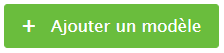
Dans la partie « identification de l’email », voici les champs à compléter :
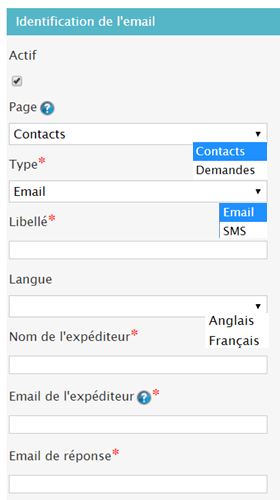
Dans le champs « Page » : Choisissez la page « contacts » ou « demandes » en fonction des champs de fusions que vous souhaitez utiliser dans votre modèle.
Dans « type » : sélectionnez la façon dont vous allez communiquer avec le client soit par email soit par sms.
Nommez votre modèle dans la partie « Libellé »
Indiquez votre langue de communication mais ce n’est pas obligatoire.
Donnez un nom d’expéditeur à votre emailing (nom de l’expéditeur que le client verra lors de la réception de votre emailing)
Indiquez l’email de l’expéditeur. Le domaine de l’expéditeur sera remplacé par le domaine lié à votre solution, (par exemple : cdurand@orange.fr sera cdurant@mamarque.fr)
Et indiquez un email de réponse si le client répond à votre communication. Vous pouvez mettre une adresse en “no reply” si vous ne souhaitez pas recevoir de retour des clients.
Dans la partie « contenu», voici comment remplir les champs :
En fonction du contenu du modèle que vous souhaitez créer, indiquez parmi ces 3 choix, le format choisi pour votre communication :

Le format « texte seulement » est un format lu par toutes les boites email, il n’accepte pas les images, styles (gras, couleur…), liens hypertextes.
Le format « HTML seulement » est un format lisible exclusivement sur certaines boites emails et permet d’avoir une maquette travaillée.
Le format « Multipart » est un format qui combine les 2 formats ci-dessus et qui permet à ceux qui peuvent lire le HTML de bénéficier d’une création plus percutante.
Incluez un lien de désabonnement dans votre email permettant au contact de se désabonner de votre newsletter :
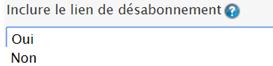
Incluez ou pas le lien de la version en ligne tel que « si ce message ne s’affiche pas correctement, cliquez ici » (recommandé) :
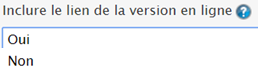
Donnez un sujet à votre email : L’objet doit être ni trop vague, ni trop long afin de susciter l’intérêt du contact.
La création du corps du message :
Si vous avez choisi le format texte seulement, il faut taper le texte directement dans easiware. Vous avez la possibilité d’intégrer des champs de fusion (Pick tags) :
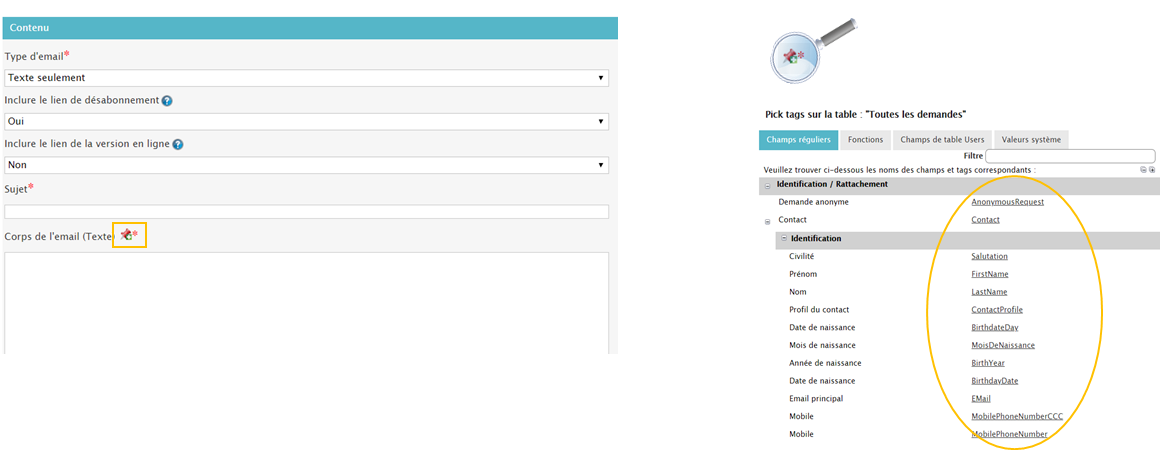
Si vous avez choisi le format HTML seulement, vous avez plusieurs possibilités pour faire votre texte :
Demander à votre service marketing de vous créer des gabarits (des modèles) d’emails personnalisés afin de pouvoir l’insérer avec un éditeur HTML. Vous pouvez également acheter des gabarits en ligne, de nombreux gabarits sont proposés (comme par exemple chez themeforest). Dans les 2 cas, il faut copier le code HTML puis le coller dans easiware en cliquant sur « outils », « code source » et Ok :

Insérer des liens, des images (que vous aurez auparavant chargées dans la bibliothèque d’images) et de personnaliser votre texte avec des formats que vous sélectionnez :

Une fois le corps du modèle finalisé, cliquez sur « Enregistrer » afin de valider la création du modèle :

.png)